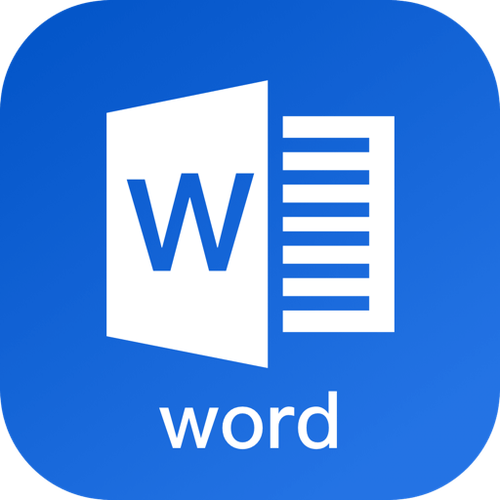word怎么让每一页连起来 word实现连续页面显示的技巧
在word中切换到连续页面视图,只需点击“视图”选项卡,然后选择“草稿”或“web版式”视图。1
在word中切换到连续页面视图,只需点击“视图”选项卡,然后选择“草稿”或“web版式”视图。1.打开word文档,点击“视图”选项卡。2.选择“草稿”或“web版式”视图,文档将以连续形式显示,无分页线干扰。

在Word中实现连续页面显示其实很简单,只需调整文档的视图设置即可。你只需要点击“视图”选项卡,然后选择“草稿”或“Web版式”视图,这样就能让页面连起来,不再有分页线的干扰。
如何在Word中切换到连续页面视图?
如果你经常需要在Word中查看文档的整体结构,而不被分页线打扰,那么了解如何切换到连续页面视图是非常有用的。首先,打开你的Word文档,然后点击顶部的“视图”选项卡。在这里,你会看到几个不同的视图选项。选择“草稿”视图或者“Web版式”视图,这两种视图都会让你的文档以连续的形式显示出来,没有分页线的干扰。这样,你就可以更方便地浏览和编辑长文档了。
Word连续页面显示对文档编辑有什么影响?
使用连续页面显示模式时,你可能会注意到一些编辑上的变化。比如,在“草稿”视图下,页眉和页脚不会显示出来,这可能会影响你对文档格式的调整。不过,这种视图模式对于快速浏览和编辑长文档非常有帮助,因为它消除了分页线的干扰,让你可以更流畅地阅读和修改内容。如果你需要查看页眉和页脚,或者进行精确的页面布局调整,你可能需要暂时切换回“页面视图”模式。
如何在Word中快速切换视图模式?
在Word中快速切换视图模式其实很简单。你可以在“视图”选项卡下找到所有可用的视图选项,只需点击你需要的视图模式即可。如果你经常在不同的视图模式之间切换,可以考虑使用快捷键来提高效率。比如,按下Alt+W,然后按D可以快速切换到“草稿”视图,而按下Alt+W,然后按W可以切换到“Web版式”视图。掌握这些快捷键可以大大提高你的工作效率。
菜鸟下载发布此文仅为传递信息,不代表菜鸟下载认同其观点或证实其描述。
相关文章
更多>>热门游戏
更多>>热点资讯
更多>>热门排行
更多>>- 奇迹风暴手游排行榜-奇迹风暴手游下载-奇迹风暴游戏版本大全
- 上古神诀游戏版本排行榜-上古神诀游戏合集-2023上古神诀游戏版本推荐
- 暴走屠龙手游2023排行榜前十名下载_好玩的暴走屠龙手游大全
- 千妖幻灵排行榜下载大全-2023最好玩的千妖幻灵前十名推荐
- 类似像素迷城的手游排行榜下载-有哪些好玩的类似像素迷城的手机游戏排行榜
- 元宝传奇游戏版本排行榜-元宝传奇游戏合集-2023元宝传奇游戏版本推荐
- 梦境之城游戏版本排行榜-梦境之城游戏合集-2023梦境之城游戏版本推荐
- 鸿运冰雪手游2023排行榜前十名下载_好玩的鸿运冰雪手游大全
- 类似灵剑之刃的游戏排行榜_有哪些类似灵剑之刃的游戏
- 类似裁决战歌的游戏排行榜_有哪些类似裁决战歌的游戏
- 九龙霸域游戏版本排行榜-九龙霸域游戏合集-2023九龙霸域游戏版本推荐
- 苍月传说游戏版本排行榜-苍月传说游戏合集-2023苍月传说游戏版本推荐